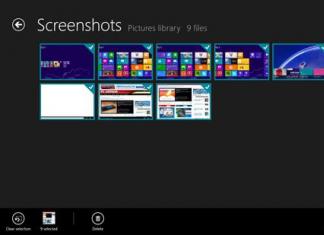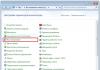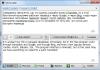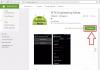Windows 8.1:n julkaisun myötä tämän käyttöjärjestelmän käyttäjät kohtasivat virheen "suojattua käynnistystä ei ole määritetty oikein". Ilmoitus ilmestyi näytön alareunaan säännöllisesti. Vian voi korjata BIOSin kautta. Mutta menetelmä ei toiminut kaikille, eikä edes vaadittua valikkokohtaa aina löytynyt. Uusi päivitys korjaa tämän bugin. Mutta jos korjaustiedoston asentaminen ei ole mahdollista, ongelma voidaan ratkaista eri tavalla. Secure Boot on ohjelma, joka on kirjoitettu varmistamaan, että tietokone on suojattu viruksilta, jotka kirjoittavat koodinsa käynnistyslataimeen.
Tämä on yksi BIOS-vaihtoehdoista. Tätä vaihtoehtoa ei kuitenkaan aina löytynyt BIOSista. Ohjelmiston toimintaperiaate on seuraava: käynnistyksen aikana käyttöjärjestelmä suorittaa vain prosessin, jonka koodi on allekirjoitettu erityisellä digitaalisella avaimella. Kaikissa markkinoille toimitetuissa tietokoneissa, joissa on sertifioitu vastaava käyttöjärjestelmä, on tämä ominaisuus ja se on jo käytössä. Mutta on tapa poistaa se käytöstä, jotta voit määrittää avaimet.
"Suojattua käynnistystä ei ole määritetty oikein" -ilmoitus tulee näkyviin, kun käyttöjärjestelmä ei käynnisty avaimen mukaan. Tämä voi tapahtua, jos ominaisuus on poistettu käytöstä.
Mutta jos se on käytössä ja ilmoitus näkyy edelleen, tämä on kehittäjävirhe, joka tapahtuu monissa tietokoneissa.
Virallinen päivitys
Lisensoidun käyttöjärjestelmän omistajat ratkaisevat ongelman heti, kun he asentavat seuraavan päivityksen. Tämä on helpoin ja nopein tapa poistaa häiritsevä ilmoitus. Voit ladata sen kehittäjän viralliselta verkkosivustolta. Paikkakoodi KV2902864. On olemassa versioita, jotka on suunniteltu 32- ja 64-bittisille järjestelmille. Paino 220KB. Tietokoneessa on oltava Windows 10.1 asennettuna, ei vanhempi tai uudempi.
Korjaustiedosto on asennettu Windows 8.1:een. Asennuksen jälkeen virhettä ei enää ilmene. Tietokoneesi siirtyy uudelleen käynnistyslataimen vikasietotilaan. Voit poistaa "suojattua käynnistystä ei ole määritetty oikein" -viestin seuraavasti:
- Valitse haluamasi kieli Lataa-painikkeen vieressä olevasta valikosta;
- Napsauta Lataa;
- Napsauta ikkunassa Tallenna tai Suorita sen mukaan, haluatko asentaa nyt vai myöhemmin.
- Päivitys asennetaan nopeasti tietokoneellesi;
- Käynnistä tietokoneesi uudelleen.
Virallinen korjaustiedosto korjaa vian. Se on edellisen päivityksen lisäksi eikä korvaa sitä. Rekisteriin ei tarvitse tehdä muutoksia.
Poistaminen ilman päivitystä
Jos virhe "suojattua käynnistystä ei ole määritetty oikein" tapahtuu epävirallisessa käyttöjärjestelmässä, sitä ei ole niin helppo korjata. BIOSissa tarvitaan manipulaatioita. Siellä yrität määrittää Secure Bootin oikein. Tämä ei ole kovin monimutkainen toimenpide, eikä sen pitäisi aiheuttaa ongelmia.
- Pidä Del+F2-näppäimiä painettuna, kun tietokone käynnistyy ja BIOS-ikkuna avautuu. Tämä yhdistelmä ei toimi joissakin tietokoneissa. Selvitä tietokoneesi käyttöoppaasta;
- Valitse ylävalikosta Suojaus-osio ja siirry siihen näppäimistön nuolinäppäimillä.
Aseta Käytössä-asetukseksi Ei käytössä. Jos se on jo päällä, sammuta se ja käynnistä se uudelleen;
- Tallenna muutokset BIOS-asetuksiin painamalla F10-painiketta;
Ilmoitus lakkaa nyt näkymästä. Jos se jatkuu, käynnistä tietokone uudelleen. Joskus tämä on välttämätöntä. Mutta jos uudelleen käyttöönotto ei korjannut tilannetta, lisensoitujen käyttöjärjestelmien omistajien on ladattava virallinen korjaustiedosto.
KATSO VIDEO
Nyt tiedät kuinka ratkaista "Suojattua käynnistystä ei ole määritetty oikein" -virhe. Esitä kysymyksiä asiantuntijoille.
8 ja 8.1, päivitysten asentamisen jälkeen havaitsimme järjestelmävirheitä, jotka liittyvät niin kutsuttuun "turvalliseen käynnistykseen". Mikä se on? Tämä on toiminto, joka estää luvattoman käyttöjärjestelmän ja ohjelmiston käynnistymisen, kun tietokone käynnistetään. Sitä tarvitaan lisäksi suojaamaan tietokonettasi viruksilta ja rootkit-ohjelmilta, jotka voivat vahingoittaa järjestelmää sen käynnistyessä. Mutta mitä tehdä, jos määritetty funktio aiheuttaa jatkuvia virheitä? Kaikki riippuu annetuista parametreista. Tässä artikkelissa tarkastellaan tarkemmin, kuinka Secure Boot määritetään oikein. Selvitetään se. Mennä!
Jos tällainen ongelma ilmenee, tämä artikkeli on sinua varten.
Secure Bootissa on useita ongelmia. Useimmiten tämä virhesanoma on "Suojattua käynnistystä ei ole määritetty oikein" tai "Secure Boot Violation Invalid signature detected". Mitä tehdä tässä tapauksessa? Usein riittää, että määritetyt toiminnot otetaan käyttöön BIOSin kautta. Mutta joillakin käyttäjillä ei ole tällaista kohdetta BIOSissa ollenkaan. Sitten sinun pitäisi yrittää sammuttaa se. Kuinka tämä tehdään, käsitellään myöhemmin artikkelissa.

Nyt tiedät tarkalleen, mitä tehdä, jos tietokoneesi suojatun käynnistyksen asetuksia ei ole määritetty oikein. Kuten näet, tämä tilanne on helppo korjata. Vain muutama minuutti, ja järjestelmäsi toimii taas kuten pitää. Kirjoita kommentteihin, auttoiko artikkeli sinua käsittelemään virhettä, ja jaa kokemuksesi tämän ongelman ratkaisemisesta muiden käyttäjien kanssa.
Turva tila (englanniksi – vikasietotila)– diagnostiikkatila, jossa kaikki tarpeettomat ohjaimet ja Windows-toiminnot poistetaan käytöstä. Käytetään tietokoneen käytössä ilmenevien ongelmien vianmäärityksessä. Sinun tarvitsee vain käynnistää vikasietotila ja korjata virheet, minkä jälkeen tietokone toimii taas niin kuin sen pitäisi.
Missä tapauksissa sinun on ehkä siirryttävä vikasietotilaan? Esimerkiksi ongelman ratkaisemiseksi, kun .
Tällä tavalla voit myös poistaa viruksia, nollata salasanasi, korjata virheet (mukaan lukien kuolemansininen näyttö), palauttaa järjestelmän jne.
On olemassa useita tapoja. Lisäksi ne vaihtelevat jonkin verran käyttöjärjestelmän mukaan. Siksi alla tarkastellaan kaikkia käytettävissä olevia tapoja siirtyä Windowsin vikasietotilaan.
On olemassa 2 yleistä menetelmää, jotka toimivat kaikissa Windows-versioissa - XP, 7, 8 ja 10. Lisäksi ne ovat yksinkertaisimpia. Ehkä aloitamme niistä.
Kirjaudu sisään msconfig-apuohjelman kautta
Ensimmäinen tapa on erityisen apuohjelman kautta. Tätä varten sinun on noudatettava yksinkertaisia ohjeita:
- Paina Win + R (painike "Ctrl" ja "Alt" välillä) ja kirjoita sana "msconfig".
- Valitse uudessa ikkunassa "Käynnistys"-välilehti, valitse haluamasi käyttöjärjestelmä ja valitse "Vikasietotila" -valintaruutu. Tässä on pari alakohtaa - on suositeltavaa valita joko "minimi" (vakiovaihtoehto) tai "verkko" (tässä tapauksessa on pääsy Internetiin).
- Napsauta "OK" ja käynnistä tietokone uudelleen - nyt se käynnistyy vikasietotilassa.
Kun korjaat virheet, älä unohda palauttaa tietokonetta normaaliin käynnistystilaan! Tämä tehdään täsmälleen samalla tavalla - käyttämällä msconfig-apuohjelmaa (vain nyt sinun on poistettava valintaruutu).
Tässä on pieni vivahde: tällä tavalla voit ottaa vikasietotilan käyttöön Windowsissa vain, jos käyttöjärjestelmäsi käynnistyy normaalisti. Jos et voi edes ladata työpöytää, käytä toista menetelmää.
Kirjaudu sisään painamalla F8
Tämä menetelmä sopii niille, joiden tietokone tai kannettava tietokone ei käynnisty (työpöytä ei lataudu, näyttö pimenee jne.). Toimi tässä tapauksessa seuraavasti:
- Käynnistä tietokone (tai kannettava tietokone) ja paina heti F8-näppäintä toistuvasti, kunnes valikko tulee näkyviin (joissain tapauksissa sinun on painettava Shift + F8).
- Jos Windows-logo tulee näkyviin tai näyttö pimenee, epäonnistuit. Odota, kunnes järjestelmä käynnistyy kokonaan, käynnistä sitten tietokone uudelleen ja yritä uudelleen.
- Kun teet kaiken oikein, valikko avautuu, jossa valitset nuolilla "Safe Mode" (paras vaihtoehto).

P.S. Tämä menetelmä ei toimi Windows 10:ssä! Kehittäjät ovat poistaneet tämän ominaisuuden käytöstä.
Erityiset latausvaihtoehdot Windows 10:lle
Jos Windows käynnistyy, sinun on tehtävä seuraava:


Mitä tehdä, jos Windows 10 ei käynnisty? Jos tietokone käynnistyy ennen sisäänkirjautumisnäyttöä, "Special boot options" voidaan avata toisella tavalla. Voit tehdä tämän napsauttamalla virtapainikkeen kuvaketta (oikeassa alakulmassa), pitämällä Shift-näppäintä painettuna ja valitsemalla "Käynnistä uudelleen".
Käytämme levyä tai flash-asemaa
Tämä on luotettavin tapa käynnistää Windows 10 vikasietotilassa. Mutta tässä tapauksessa tarvitset DVD-levyn tai (ne voidaan tallentaa mihin tahansa tietokoneeseen tai kannettavaan tietokoneeseen).
Liitä USB-asema tai aseta levy asemaan, lataa ne () ja toimi sitten seuraavasti:
- Paina latauksen jälkeen Shift + F10.
- Kun olet avannut komentorivin, kirjoita - bcdedit /set (oletus) safeboot minimal.
- Sulje sitten se ja käynnistä tietokone uudelleen. Se käynnistyy.
Voit palauttaa tietokoneen normaaliin käynnistykseen kirjoittamalla komentoriville: bcdedit /deletevalue (oletus) safeboot.
Voit tehdä tämän samalla tavalla (tai järjestelmänvalvojana ) .
Voit myös ottaa tilan käyttöön Windows 8:ssa neljällä eri tavalla
Kaksi ensimmäistä on kuvattu yksityiskohtaisesti artikkelin alussa. Kaksi muuta ovat melko samanlaisia kuin Windows 10:lle sopivat vaihtoehdot, mutta tarkastelemme niitä silti yksityiskohtaisemmin, jotta sinun on helpompi navigoida.
Diagnostiset työkalut
Joten ensimmäinen tapa on aktivoida puskurimuoto (sopii vain, jos käyttöjärjestelmä toimii normaalisti). Teemme tämän seuraavasti:


Tietokone käynnistyy vikasietotilassa, ja voit suorittaa tarvittavat käsittelyt.
Toinen yksinkertainen vaihtoehto vikasietotilan käynnistämiseen Windows 8:ssa on käynnistettävän flash-aseman tai DVD-levyn käyttäminen Windows-tiedostoilla. Menettely on seuraava:

Mitä tehdä Windows 7:ssä ja XP:ssä
Voit siirtyä vikasietotilaan Windows 7:ssä tai XP:ssä jollakin tämän artikkelin alussa kuvatuista yleisistä tavoista. Ensimmäinen vaihtoehto sopii tapauksiin, joissa käyttöjärjestelmä toimii normaalisti, ja toinen vaihtoehto sopii, jos tietokone tai kannettava tietokone ei käynnisty.
On syytä huomata, että käyttöjärjestelmä ei liity millään tavalla BIOSiin. Sillä ei myöskään ole väliä minkä merkkinen kannettava tietokone sinulla on – Samsung, Asus, Lenovo, HP, Acer, LG jne.
Mitä tehdä, jos vikasietotila ei käynnisty?
Joskus tietokone tai kannettava tietokone kieltäytyy itsepäisesti ottamasta vikasietotilaa käyttöön. Syy on triviaali - virukset vahingoittivat Windowsin rekisteriä. Tällaisissa tilanteissa on vain kaksi vaihtoehtoa:
- tietokoneen toiminnan palauttaminen (järjestelmän palautus tarkistuspisteeseen);
- erikoisohjelmien asennus.
Optimaalinen menetelmä olisi tietysti ensimmäinen - tietokoneen palauttaminen tarkistuspisteestä. Jos sinulla ei ole niitä tallennettuna (esimerkiksi poistettu käytöstä), ainoa jäljellä oleva vaihtoehto on asentaa ohjelmia Windowsin rekisterin palauttamiseksi. Tässä tapauksessa voit käyttää ilmaista Safe Mode Repair- tai SafeBootKeyRepair-ohjelmaa.
Tänään puhumme siitä, mitä Secure Boot on. Miten tämä elementti poistetaan käytöstä ja miksi sitä tarvitaan, harkitsemme edelleen. Puhumme laitteiston konfigurointiohjelmistosta, jota käytetään nykyään BIOSin sijasta eri emolevyillä.
Yleistä tietoa
Olemme jo määrittäneet, mikä Secure Boot on. Tämän elementin poistaminen käytöstä on kysymys, josta tulee erityisen tärkeä, jos toiminto häiritsee käynnistystä flash-asemalta tai levyltä Windowsin tai muun käyttöjärjestelmän asennuksen aikana. On olemassa muutamia muita tilanteita, joissa deaktivointi saattaa olla tarpeen, mutta ne ovat harvinaisempia. On hyvin yleistä, että päätyöpöydälle ilmestyy viesti, joka osoittaa, että suojattua käynnistystä ei ole määritetty oikein. Kerromme myös, kuinka tämä ilmoitus poistetaan käytöstä. Deaktivointiprosessi riippuu suurelta osin UEFI-liitännästä. Siksi alla kuvataan suosituksia useille vaihtoehdoille.
Vaihtoehdot
Ensinnäkin siirrytään UEFI-asetuksiin. Toisin sanoen siirrymme tietokoneen BIOSiin. Voit tehdä tämän seuraavalla tavalla:
- Jos tietokoneellesi on asennettu Windows 8- tai 8.1-alusta, siirry oikeaan paneeliin ja valitse "Asetukset".
- Odota seuraavaksi seuraavan valikon avautumista ja siirry "Muuta parametreja" -välilehteen.
- Käytämme "Päivitä ja palauta" -toimintoa.
- Odotamme tämän työkalun käynnistymistä ja valitse "Palautus".
- Napsauta "Käynnistä uudelleen" -painiketta.
- Siirry sitten kohtaan "Lisäasetukset" ja sitten "UEFI-ohjelmistoasetukset".
- Tietokone käynnistyy uudelleen ja näyttää tarvittavat asetukset.

Poistaa
Jatkamme keskustelua Secure Boot -ominaisuudesta. Kuinka se poistetaan käytöstä, voidaan ymmärtää vasta BIOS:iin siirtymisen jälkeen. Ensimmäinen vaihtoehto tämän elementin käynnistämiseksi kuvattiin edellä. Mutta samanlainen tulos voidaan saavuttaa toisella tavalla. Kun käynnistät pöytätietokoneen, paina Poista. Ratkaistaksesi kysymyksen Secure Bootin poistamisesta käytöstä Lenovo-kannettavassa tietokoneessa saatat tarvita toisen avaimen: useimmiten F2. Kiinnitä huomiota aloitusnäyttöön, kun kytket sen päälle. Se osoittaa usein tarvitsemamme painikkeen.
Esimerkki deaktivoinnista
Seuraavaksi tarkastelemme tarkemmin, kuinka Secure Boot poistetaan käytöstä Asus-kannettavassa tietokoneessa. Tätä ohjetta voidaan pitää universaalina, koska se sopii useimmille muille emolevyille, jotka tukevat meitä kiinnostavaa toimintoa.

Jos haluat käynnistää henkilökohtaisen tietokoneen flash-asemalta, sinun on myös aktivoitava CSM-lataus ja edellinen sisällyttämisversio. Kuvatut vaihtoehdot tarvittavan toiminnon löytämiseksi toimivat useimmissa tietokoneissa ja kannettavissa tietokoneissa. Tietyt yksityiskohdat voivat muuttua, mutta hahmoteltu algoritmi pysyy vakiona. Esimerkiksi joissakin HP:n kannettavissa malleissa sinun on siirryttävä Järjestelmän kokoonpano -osioon. Valitse seuraavaksi Käynnistysasetukset. Etsi avautuvasta valikosta Secure Boot.
Meidän pitäisi myös sanoa lyhyesti Acer-kannettavista. Niissä meitä kiinnostava toiminto poistetaan käytöstä Authentication-osion kautta. Saatat joutua siirtymään Lisäasetukset-kohtaan ja avaamaan sitten Järjestelmän asetukset saadaksesi tuloksen.
Uusissa tietokoneissa Microsoft edellyttää UEFI:n käyttöä suojatun käynnistyksen kanssa. Tämä vaikeuttaa muiden käyttöjärjestelmien asentamista.
Levy NVRAm-muistiyksiköllä Windows-käyttöjärjestelmän suosio on johtanut siihen, että lukuisiin ongelmiin on lisätty uusi: madot, virusohjelmistot ja troijalaiset saavat meidät tuntemaan suurta pelkoa käyttöjärjestelmän turvallisuuden puolesta. Microsoftin mukaan UEFI ja Secure Boot on yritys palauttaa käyttäjien tietoturvaluottamusta. Jos tietokone käynnistetään UEFI:llä tässä tilassa, haittaohjelmat, kuten rootkitit, eivät pysty tunkeutumaan RAM-muistiin ennen järjestelmän käynnistymistä. Asia on, että Secure Boot -tilassa UEFI-käynnistyksen hallinta suorittaa vain digitaalisella avaimella allekirjoitetun koodin, jonka se tarkistaa salattua tietokantaa vastaan.
Microsoft edellyttää, että näin vahvaa suojausjärjestelmää käytetään kaikissa tietokoneissa, joita myydään "Certified for Windows 8" -logolla. Toisin sanoen kaikissa uusissa tietokoneissa, pöytätietokoneista ja kannettavista tietokoneista Windows-tabletteihin, on aktivoitu suojattu käynnistystila.
Mutta rootkit-suojauksen lisäksi on yksi epämiellyttävä seikka - mahdottomuus suorittaa koodia, jolla ei ole digitaalista allekirjoitusta. Tämä on vastoin ilmaisen laskenta-alustan periaatetta, ja Linux-yhteisö otti sen erityisen närkästyneenä vastaan. Jos "Secure Boot" -tila on aktivoitu, et voi asentaa, saati ajaa, vanhoja järjestelmiä, mukaan lukien Windows XP ja 7. Tarkempi perehtyminen tekniikkaan vastaa kysymykseen "miksi?"
Kätevä ja nopea käynnistys UEFI:n ansiosta
Unified Extensible Firmware Interface tai lyhennettynä UEFI on suunniteltu korvaamaan kaikkien tietokoneiden lähtevä BIOS-liitäntä, joka yhdistää laitteiston käyttöjärjestelmään ja vastaa tietokoneen käynnistämisestä. UEFI-kehittäjät pyrkivät ensisijaisesti poistamaan joitakin rajoituksia, jotka liittyvät perinteiseen BIOSiin, joka ilmestyi yli 30 vuotta sitten ja ei enää täytä nykyajan vaatimuksia.
Alustakomponenttien alustamisen yksittäiset vaiheet ovat jonkin verran samanlaisia kuin BIOS, mutta ne ovat paljon nopeampia. Alustusvaiheen jälkeen UEFI-käynnistyksenhallinta käynnistyy. Kun kaikki laitteistokomponentit on tarkistettu, se aktivoi UEFI:hen sisäänrakennetut sovellukset ja ajurit - esimerkiksi komentotulkin tai verkkotukitoiminnon. Sovellukset tallennetaan joko NVRAM-muistiin - UEFI-yhteensopivan emolevyn tallennuslaitteeseen - tai kiintolevylle. Viimeisessä vaiheessa UEFI-käynnistyshallinta käynnistää käyttöjärjestelmän käynnistyslataimen, joka vastaa käyttöjärjestelmien käynnistämisestä.
"Secure Boot" tarkistaa järjestelmän komponentit
Tässä vaiheessa "Secure Boot" aktivoidaan ja tehdään päätös sallia tai estää käyttöjärjestelmän lataaminen. Tietojen suojaamiseksi Secure Boot käyttää kolmea salausavainta: ylhäällä on alustaavain, jonka laitteistovalmistaja on luonut. On päivitettävä UEFI ja ladattava uudet KEK:t (Key Enrollment Keys). UEFI-standardin mukaan KEK-avaimet on toimitettava eri käyttöjärjestelmien kehittäjien toimesta, mutta tämä kaikki on puhdasta teoriaa. Käytännössä jokainen tietokone sisältää vain Microsoftin KEK:n Windows 8:lle, koska nykyään kaikki "Secure Boot" -koneet tulevat tämän käyttöjärjestelmän mukana - ainoa poikkeus on Googlen Chromebook. KEK-avain on keskeisellä paikalla suojatussa käynnistyksessä, koska se mahdollistaa pääsyn Salli- ja Disallow-tietokantoihin. Ensimmäinen näistä sisältää UEFI-sovellusten digitaaliset allekirjoitukset sekä käyttöjärjestelmän komponenttien allekirjoitukset ja/tai tiivisteet - esimerkiksi käynnistyshallinta, ydin ja ajurit. Vain jos ne ovat läsnä, käyttöjärjestelmän käynnistyslatain käynnistää järjestelmän.
"Secure Boot" toimii virheettömästi mukana toimitetun Windows 8:n kanssa, mutta Microsoft ei tarjoa allekirjoituksia käyttöjärjestelmien aikaisemmille versioille. Tässä tapauksessa käyttäjän on poistettava suojattu käynnistys käytöstä. Linux-käyttöjärjestelmille on saatavilla avaimella allekirjoitettu Shim-käynnistyslatain ja voittoa tavoittelemattoman organisaation Linux Foundation -käynnistyslatain.
Ollakseni oikeudenmukainen, on syytä huomata, että Linux-kehittäjät eivät hylkää ajatusta "Secure Boot". He kuitenkin näkevät siinä Microsoftin monopolistisia vaatimuksia laitteistoista, jotka ilmestyivät vasta Secure Bootin syntyessä. Toisaalta Microsoft ilmoittaa Windows 8:n sertifiointistandardeissa selvästi, että käyttäjällä on mahdollisuus poistaa suojattu käynnistys käytöstä. Toisaalta voi käydä niin, että tämä huomautus ei yksinkertaisesti näy seuraavan käyttöjärjestelmän dokumentaatiossa.
UEFI-pohjainen PC-käynnistysjärjestys BIOSin korvannut UEFI-liitäntä aktivoi laitteiston, mukaan lukien ajurit, ja käyttää omia sovelluksiaan. Kun suojattu käynnistystila on käytössä, UEFI tarkistaa, että ohjaimilla ja ohjelmilla on kelvolliset digitaaliset allekirjoitukset. Jos ne puuttuvat, käynnistysprosessi keskeytyy. Käynnistyshallinta ja asennettujen käyttöjärjestelmien ytimet käyvät läpi saman tarkistuksen.

Laitteiston aktivointi
Alkukäynnistysvaiheessa UEFI ei juurikaan eroa perinteisestä BIOSista. Kun on tarkistettu, että kaikki laitteistokomponentit saavat virtaa, emolevy, prosessori ja muistikomponentit käynnistetään ja UEFI-koodi ladataan.
Suoritetaan UEFI-koodia
UEFI Boot Manager lataa tallennusvälineitä ja ylimääräistä UEFI-koodia NVRAM-muistista sekä kiintolevyn UEFI-osiosta. Tässä tapauksessa ajurit ja sovellukset suoritetaan vain, jos niiden digitaaliset allekirjoitukset vastaavat Allow DB -tietokantaan syötettyjä tietoja. Lopuksi käyttöjärjestelmän käynnistyslatain käynnistetään.
Ladataan käyttöjärjestelmää
Käyttöjärjestelmän latausohjelma lataa käyttöjärjestelmät joko suoraan tai käynnistysohjaimien kautta. Käyttöjärjestelmän käynnistyskoodilla ja käynnistyshallinnassa on oltava voimassa oleva suojausvarmenne, muuten prosessi keskeytyy. Sama koskee kaikkia ytimen osia, jotka käynnistyksenhallinta myöhemmin lataa.
Tarkistaa "Secure Boot"
Secure Bootissa kaikki tärkeimmät käyttöjärjestelmätiedostot (ydin, ohjaimet) on allekirjoitettava digitaalisesti. Tiedoston varmennetaulukossa on listattu X.509-standardin mukaisesti luotu asianmukainen Secure Boot -sertifikaatti sekä taustalla olevien tiedostojen ominaisuuksien digitaalisesti allekirjoitetut hash-arvot. Niiden on vastattava Allow DB:n sisältämiä tietoja.